Maison >Problème commun >Écran noir après le démarrage de l'ordinateur portable et impossible d'accéder au bureau
Écran noir après le démarrage de l'ordinateur portable et impossible d'accéder au bureau
- 王林original
- 2020-03-10 11:44:569346parcourir

1. Appuyez sur "Windows+R" sur le clavier pour faire apparaître le panneau d'exécution (remarque : la touche Windows est celle entre ctrl et alt sur le clavier de l'ordinateur avec une petite fenêtre . Boutons à motifs)
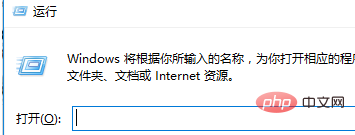
2. Saisissez "explorer"
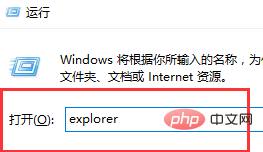
(apprentissage recommandé : tutoriel d'introduction à Java )
3. Cliquez sur "OK" pour terminer la restauration et l'affichage des icônes du bureau
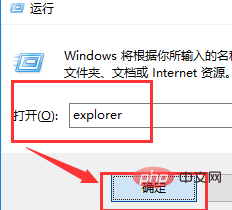
4. "regedit"
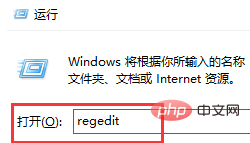
5. Cliquez sur "OK"
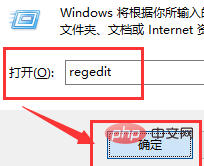
6. Entrez dans l'interface de l'éditeur de registre
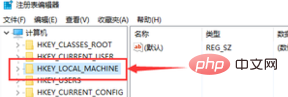
7. Chemin "HKEY_LOCAL_MACHINESOFTWAREMicrosoftWindowsNTCurrentVersionWinlogon"
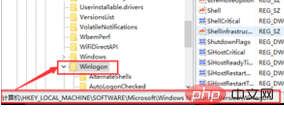
8. Recherchez et cliquez avec le bouton droit sur "shell" dans la liste de droite (ou double-cliquez pour entrer directement dans l'interface Modifier)
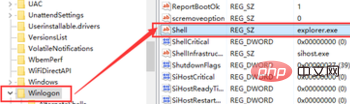
9. Sélectionnez "Modifier"

10. après "Données numériques" Supprimez le contenu
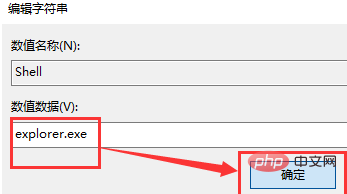
11. Cliquez à nouveau sur "OK".
Ce qui précède est le contenu détaillé de. pour plus d'informations, suivez d'autres articles connexes sur le site Web de PHP en chinois!
Articles Liés
Voir plus- Comment afficher les journaux de l'ordinateur Windows
- L'ordinateur Windows indique que la mise à jour ne peut pas être terminée et que les modifications sont annulées
- Quels sont les effets du formatage du lecteur C sur un ordinateur Windows ?
- Que faire si le clavier de l'ordinateur Windows tombe en panne

